本文将重点解读重复测量方差的分析结果。重复测量分析往往需要查看球形假设的检验结果。根据数据满足或不满足球形假设的情况,需要实施不同的检验方法。接下来,我们一起来解......
2023-06-20 430 SPSS重复测量方差分析
作为广受数据分析师青睐的一款数据统计和分析软件,IBM SPSS Statistics中有全面的数据分析方法,今天我们要介绍的是它的聚类分析中的快速聚类分析。
一、方法概述
聚类分析是将研究对象按照一定的标准进行分类的方法,分类结果是每一组的对象都具有较高的相似度,组间的对象具有较大的差异。
这类分析方法多用于对于数据样本没有特定的分类依据的情况,IBM SPSS Statistics会通过对数据的观察为用户做出较为完善的分类。
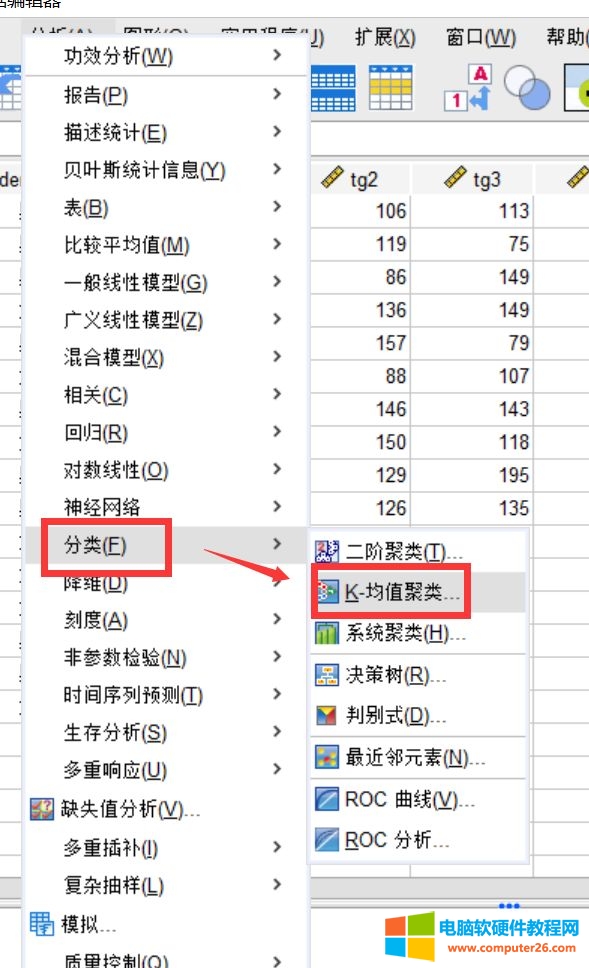
图1:功能位置
快速聚类是聚类分析的一种,使用到的功能在“分析”——“分类”中的“K-均值聚类”。
二、案例分享
1.样本数据
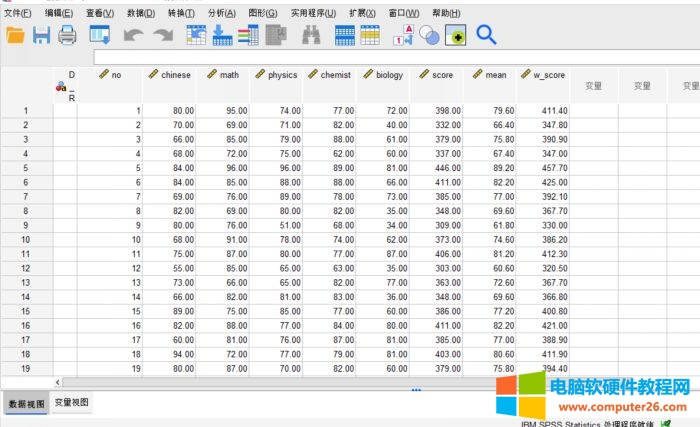
图2:功能位置
我们这里选择的数据样本是一部分学生的各科期末成绩,使用快速聚类方法可以分析各个学生成绩分布的差异和共性。
2.变量设置
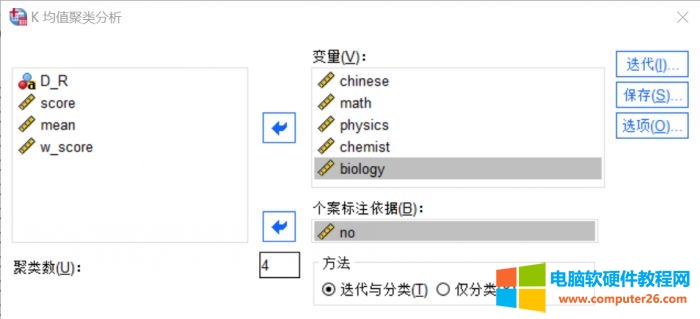
图3:功能位置
我们将学生的所有单科成绩作为分析变量,移入到“变量”窗口中,将学生的编号变量移入到下侧的“个案标记依据”窗口。
聚类数设置的是分类的数目,这个需要根据数据样本的特点来设置,我们这里设置为4类。
聚类方法有两类,即迭代和分类,前者较为复杂,会在分析过程中不断移动凝聚点,后者则始终使用初始凝聚点,我们选择两类都有的第一种分析方法。
3.聚类中心
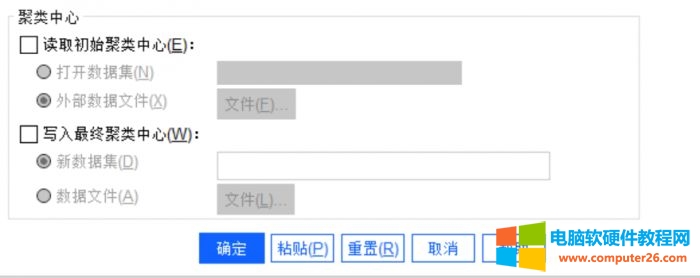
图4:聚类中心
用户可以选择从外部文件或数据文件中写入或读取聚类中心,本案例中我们不使用这个功能。
4.迭代设置
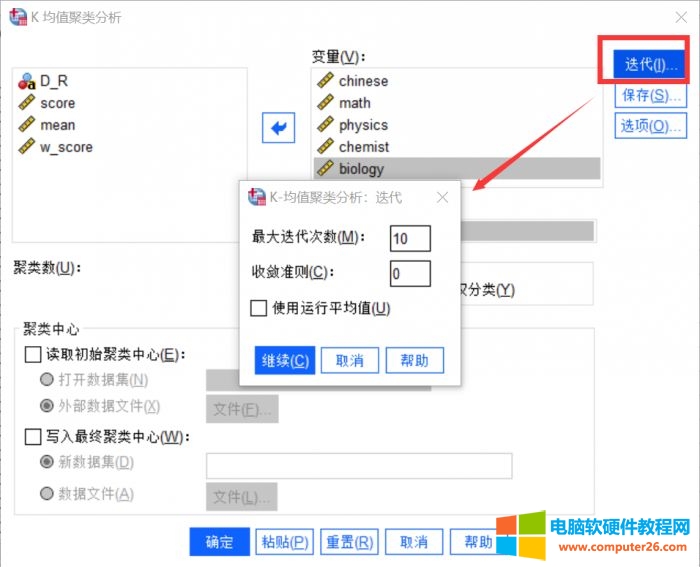
图5:迭代设置
我们可以设置迭代的终止条件,即到达设定的最大值后将停止迭代分析,输出聚类分析结果。
收敛性标准设置的是凝聚点改变的最大距离小于初始凝聚点的比例,小于设定值时,也会停止迭代,输出结果。
使用运行均值表示每次观测后都重新计算凝聚点,这些设置保持默认即可。
5.保存
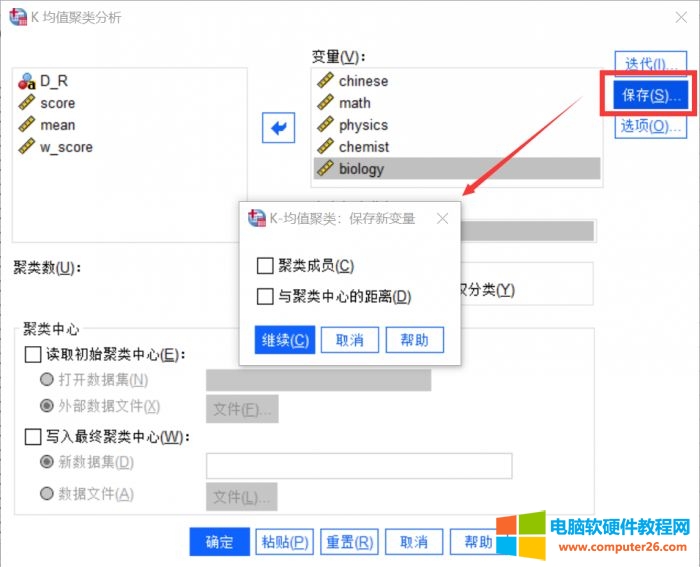
图6:保存新变量
这是用来设置保存形式的,勾选“聚类成员”将保存SPSS的分类结果,勾选“与聚类中心的距离”将保存观测值和所属类别的欧氏距离,我们不做设置。
6.选项
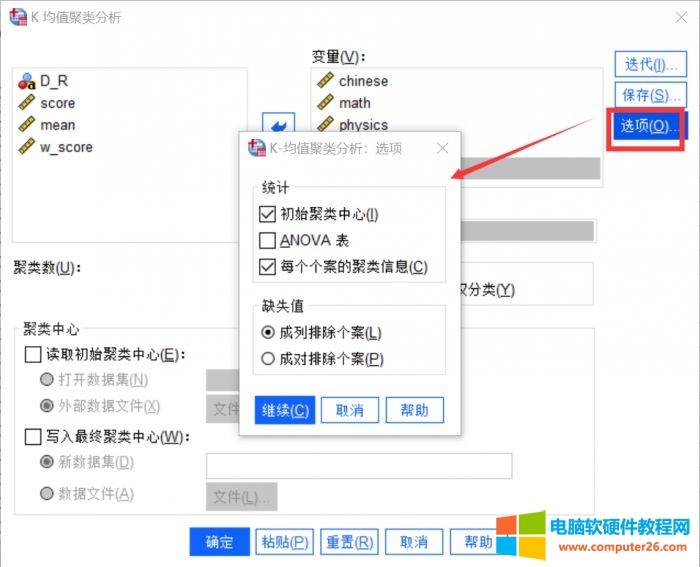
图7:选项设置
这个对话框设置的是输出的统计量和个案缺失处理方法,勾选“初始聚类中心”和“每个个案的聚类信息”。
7.结果输出
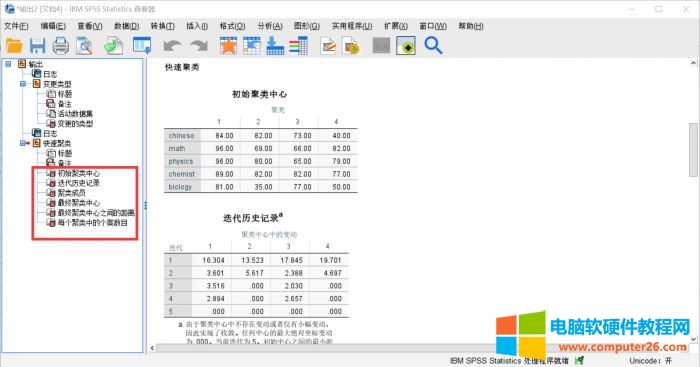
图8:聚类结果
在输出日志中可以看到,这些学生根据他们的单科成绩被分成了四类,SPSS输出了多个表格,包括初始聚类中心、迭代历史记录、聚类成员、最终聚类中心、最终聚类中心之间的距离和每个聚类中的个案数目,完整详细,可信度较高。
三、小结
使用IBM SPSS Statistics进行快速聚类的方法和案例分享就是这么多啦,这是一个较为常用的分类分析法,适用程度很高,希望可以对大家有所帮助!
标签: SPSS进行快速聚类分析
相关文章

本文将重点解读重复测量方差的分析结果。重复测量分析往往需要查看球形假设的检验结果。根据数据满足或不满足球形假设的情况,需要实施不同的检验方法。接下来,我们一起来解......
2023-06-20 430 SPSS重复测量方差分析

在进行数据录入时,以数值型数据录入会更有利于后续的统计计算。但如果在录入时,采用了字符串值的录入方式,该如何将其转化为可计算的数值呢?在这种情况下,可以使用IBM SP......
2023-01-18 433 SPSS重新编码 SPSS自动编码功能

对于两组服从正态分布(近似服从正态分布)的数据,可使用T检验分析两组数据均值是否有差异性。例如使用两种不同原理的检验方法检验同一样品某成分的含量,两组数据平均值接近......
2023-01-15 531 SPSST检验

IBM SPSS Statistics为用户提供了三种相关性分析的方法,分别是双变量分析、偏相关分析和距离分析,三种相关分析方法各针对不同的数据情况,接下来我们将为大家介绍如何使用 SPSS相关......
2023-12-11 213 SPSS做相关性分析